Modification des paramètres du bouton de sortie [Application]
Il est possible de modifier les paramètres d'un bouton de sortie [Application] enregistré sur l'écran de Desktop Browser.
Cette section décrit la procédure lorsque l'application Microsoft Word est enregistrée sur la barre de sortie.
1.
Cliquez avec le bouton droit de la souris sur le bouton de sortie [Application] dont vous voulez modifier les paramètres, et sélectionnez [Modifier].
Ou sélectionner le menu [Fichier] > [Outils] > [Paramètres de la barre de sortie] > (nom de l'application) > [Modifier].
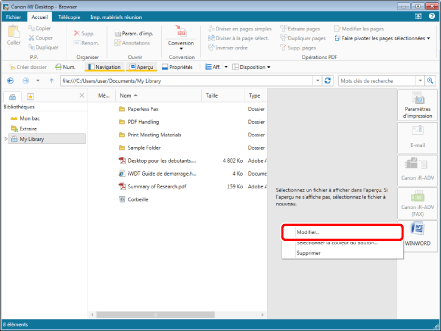
L'écran [Paramètres de l'application] s'affiche.
|
REMARQUE
|
|
Il est également possible d'effectuer cette opération en cliquant sur ▼ pour le bouton de sortie [Application] affiché sur le ruban ou la barre d'outils et en sélectionnant [Modifier]. Si un bouton de sortie n'est pas affiché sur le ruban ou la barre d'outils, consulter les sections suivantes pour l'afficher.
|
2.
Modifiez les paramètres dans [Paramètres de l'application].
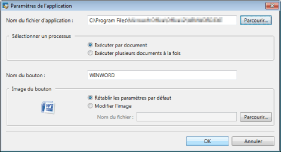
|
[Nom du fichier d'application]
|
Spécifier le fichier exécutable de l'application externe à enregistrer dans la barre de sortie. Cliquer sur [Parcourir] et sélectionner l'option souhaitée dans la boîte de dialogue qui s'affiche.
|
|
[Sélectionner un processus]
|
Définit la méthode de traitement lorsque plusieurs fichiers sont sélectionnés.
|
|
[Traiter un document à la fois]
|
Sélectionnez cette option pour exécuter chaque document individuellement.
|
|
[Exécuter plusieurs documents à la fois]
|
Sélectionnez cette option pour exécuter plusieurs documents simultanément.
|
|
[Nom du bouton]
|
Saisissez un nom d'au maximum 40 caractères pour le bouton de sortie.
|
|
[Image du bouton]
|
Indiquez l'image à afficher dans le bouton.
|
|
[Utiliser l'image par défaut]
|
Sélectionnez cette option pour utiliser l'image par défaut.
Les icônes de l'application externe sont utilisées.
|
|
[Modifier l'image]
|
Sélectionnez cette option pour spécifier une image à utiliser. Cliquez sur [Parcourir] et sélectionnez l'image souhaitée dans la boîte de dialogue qui s'affiche.
|
|
REMARQUE
|
|
Spécifier le chemin du fichier exécutable de l'application externe en utilisant au maximum 259 caractères lors de la saisie directe dans [Nom du fichier d'application]. Les caractères pouvant être utilisés pour le fichier exécutable de l'application enregistrée sont disponibles.
Saisissez le chemin d'accès (259 caractères maximum) de l'image que vous allez modifier dans [Modifier l'image].
|
3.
Cliquez sur [OK].
Les paramètres du bouton de sortie [Application] sont modifiés.